A hiba javítása a 0xC0000185 kóddal a Windows letöltésekor

- 726
- 51
- Hegedüs Sándor
Előbb vagy utóbb a Windows operációs rendszer minden felhasználója szisztémás hibákkal jár. Néhány hibás működés az operációs rendszer kezdetén, mások működése során, az alkalmazások vagy más feltételek elindításakor, és ennek okai eltérőek lehetnek. Sőt, nem minden hiba kritikus, de a legtöbb esetben a problémát a szakemberek segítségével is megoldhatja. Az egyik probléma a rendszer betöltésekor a 0xC0000185 hiba, a BSOD -hoz tartozik (kék halálképernyő) vagy a STOP hibákhoz. Noha a hiba megakadályozza a Windows betöltési folyamatot, leggyakrabban egyszerű módszerekkel kiküszöböli azt.

A hibák korrekciójának módszertana 0xC0000185 Windowsban.
A hiba megjelenésének okai
Nem mindig lehet azonnal azonnal megérteni, mi provokált a kudarcra, de a kóddal megközelítőleg meghatározhatja, hogy mi szolgálhat a probléma forrásaként, ráadásul a hibás működés valószínű oka gyakran jelöli az üzenetben, és ez jelentősen szűkíti a A „gyanúsítottak” köre. Tehát a Windows 10 vagy más verziókban a 0xC0000185 hiba miatt az a képesség, hogy nem képes egy információs rendszert beszerezni egy merevlemezről, amely szükséges az indításhoz, amely szükséges. Ez mind a helytelen rendszerbeállításokkal, a regisztrációban lévő szabálytalan megjegyzésekkel, a sérült bootloader -adatokkal és a helytelenül csatlakoztatott berendezésekkel társítható. A 0xC0000185 kóddal végzett hiba korrekciója közvetlenül a provokáló tényező megszüntetésétől függ. Ha a szokásos újraindítás nem segít megszabadulni a hibás működéstől, vagy csak ideiglenes döntés, akkor határozottabb intézkedéseket kell hoznia az eszköz normál működésének visszaállításához.
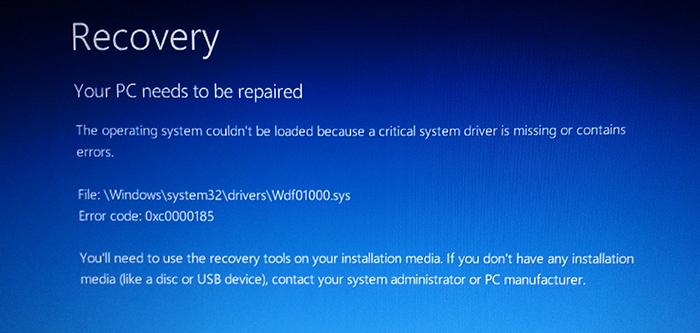
Hardver megoldás a problémára
Mivel ez a kudarc a merevlemezkel való kapcsolat hiánya miatt merül fel, lehetséges, hogy a hardverprobléma és az eszköz nem látja a telepített berendezést, mivel az utóbbi helytelenül van csatlakoztatva. Természetesen az alaplapon lévő fészkek megzavarása, és ez lehetetlen, de a hibás működés például egy sérült vonatban lehet, ha rossz érintkezés az alaplaptal stb.D. Így a 0xC0000185 hiba kiküszöbölése érdekében meg kell vizsgálni a berendezéseket, ellenőrizni kell a merevlemez fizikai kapcsolatának elemeit és a kapcsolat minőségét, amelyre a következő műveleteket hajtjuk végre:
- Távolítsa el az oldalfedelet a számítógépes rendszer egységéből.
- Megtaláljuk a merevlemezt, és kiértékeljük a hurkok csatlakozásának minőségét, mind az eszköz oldalától, mind az alaplap kapcsolattartási helyein. Teljesen leválaszthatja a berendezést, majd újra csatlakoztathatja.
Ha egy laptopról beszélünk, a szétszerelési folyamat nem olyan egyszerű, mint egy helyhez kötött PC esetében. Annak ellenére, hogy szinte ugyanazokat a berendezéseket használják, a "töltelék" szorosabban van felszerelve az eszköz kompakt esetében. Ebben az esetben szétszerelheti a laptopot, de itt nagyon óvatosan kell cselekednie, hogy ne károsítsa az elemeket. A következő műveleteket hajtjuk végre:
- Mindenekelőtt kapcsolja ki az energiát és távolítsa el az akkumulátort. Az akkumulátor kinyeréséhez általában a reteszek különböző irányába kell húznia, és magára kell húznia az akkumulátort.
- A testből származó összes csavaratlan csavar (az akkumulátor alatt lehet) az elkészített felületen feküdt, hogy megkönnyítse az összeszerelést, és ne veszítsen el semmit a folyamat során. Készíthet egy képet a csavarok helyéről.
- Amikor minden le van csavarva, egy lapos csavarhúzóval, hogy ne károsítsák a műanyagot és a bilincseket, kapcsolja ki az alsó test burkolatát. A legfontosabb az, hogy nem rögzítsük a túlzott energiát, ha egy csavarhúzóra nyomják, a reteszek a megfelelő nyomással szabadítják fel a fedelet.
- A kinyitás után egy merevlemez, alaplap és egyéb szerkezeti elemek lesznek elérhetőek számunkra. A Winchester általában a testhez és a táblához kapcsolódik, és vonattal is kapcsolódik az anyához. Megvizsgáljuk a tartók minőségét, ha szükséges, eltávolítsuk és csatlakoztassuk a merevlemez -meghajtót.
Végezzen szétszerelést abban az esetben, amikor egy laptopnak nem szabad garanciát követni, és ha nem biztos benne a képességeiben, akkor jobb, ha a diagnosztikát egy szakemberre bízza. A hurok károsodásával ki kell cserélnie az elemet.
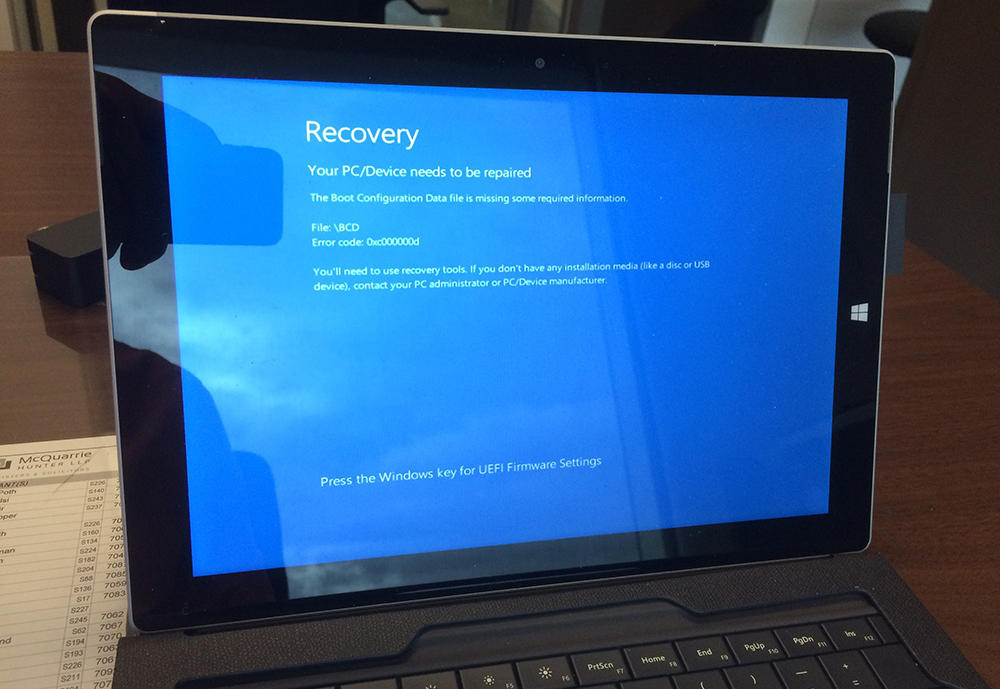
A probléma megoldásának lehetőségei programozott módon
Fontolja meg, mit kell tennie, ha egy hiba 0xC0000185 -et jelenik meg a Windows 7, 8 vagy 10 -ben, ha a probléma nem kapcsolódik a hardver okaihoz. Kiküszöbölheti a hiba szoftvert. Mindenekelőtt szükségünk van egy megfelelő verziórendszerrel rendelkező rendszerindító lemezre vagy flash meghajtóra. Megállapítottuk a betöltés prioritását a cserélhető táptalajokból, és folytatjuk az eljárás végrehajtását a hiba helyesbítésére a 0xC0000185 kóddal.
A rendszer automatikus helyreállítása
A Windows Function lehetővé teszi a rendszer hibáinak beolvasását, és automatikusan kiküszöböli a folyamat során észlelt problémákat. A következő műveleteket hajtjuk végre:
- Beillesztünk egy hordozót a Windows 8 -val vagy egy másik verzióval, amelyet a számítógépére telepítenek.
- A telepítési program elindításakor az operációs rendszer válassza ki a nyelv paramétereit, majd kattintson a "Next" gombra.
- Kattintson a "A rendszer helyreállítása" ("A számítógép javítása") kattintson a következő ablakban.
- A "Problémák kiküszöbölése" - "További paraméterek" - "Automatikus helyreállítás" listából választunk.
- Arra várunk, hogy a Windows elvégezze az eljárást.
Ha a rendszer betöltésekor nem sikerült kijavítani a problémákat, akkor a következő módszerrel folytatjuk.
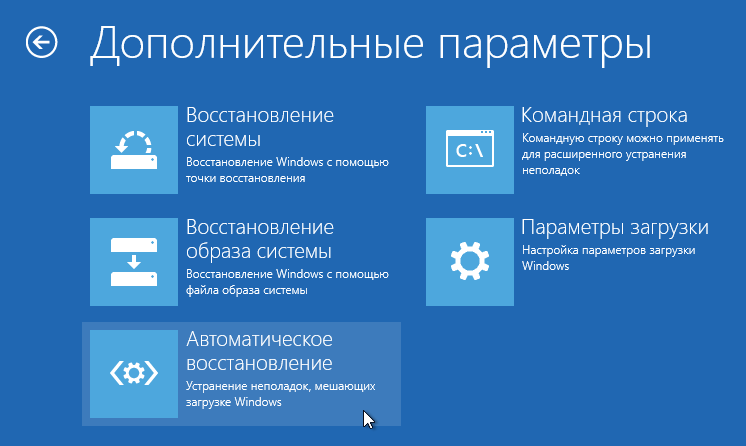
A merevlemez -rendszer ellenőrzése chkdsk
Fontolja meg, hogyan lehet kijavítani a 0xC0000185 hibát egy laptopon vagy PC -n a merevlemez diagnosztizálásával és helyreállításával egy beépített lemezrendszer eszköz segítségével:
- Elindítjuk a parancssorot a helyreállítási környezetben (keresztezzük a "problémák kiküszöbölését" - "kiegészítő paraméterek").
- A parancssorba beírjuk a chkdsk C: /f /r /x parancsot (a "C" helyett meg kell határoznia a megfelelőt, amelyen a Windows be van kapcsolva, ha a rendszert egy másik lemezre telepítik).
- Nyomja meg az Enter billentyűt.
- A paramétereknek a következő értékei vannak: /F - A hibák beolvasása és azok automatikus korrekciója, /R - Keresse meg a sérült ágazatokat, azok tartalma helyreállítása, /x - a kötet ellenőrzése előtt.
- A folyamat befejezése után a folyamat a szolgáltatás befejezése után jelentést készít a képernyőn végzett munkáról.
- Indítsa újra a számítógépet, és ellenőrizze, hogy a hiba eltűnt -e.
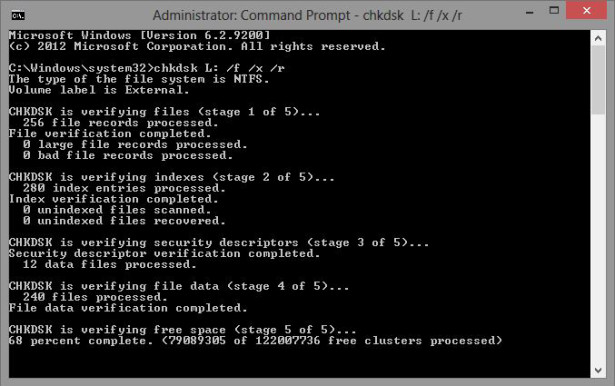
A fájlok betöltésének helyreállítása
A Windows elején a hibák, beleértve a 0xC0000185 kódot is, a rendszer letöltéséhez szükséges károk vagy fájlok hiánya válthat ki. Tehát a boot csapatok a konfigurációs adatok (BCD) visszaállításához használják. A következőket hajtjuk végre:
- Megnyitjuk a parancssort a helyreállítási környezetben (lásd. magasabb).
- A parancssoron több parancsot kell beállítania, amelyek után mindegyiknek megnyomja az Enter billentyűt:
- Bootrec.EXE /SCANOS (lemezek és szoftverek végrehajtása az OS aktuális verziójával való kompatibilitáshoz).
- Bootrec.EXE /FICTMBR (A rendszer kompatibilitásának értékelése MBR).
- Bootrec.EXE /FixBoot (a rendszerindító szektor rögzítése a rendszer szakaszban a sérültért cserébe).
- Bootrec.EXE /REBUILDBCD (a konfigurációs adattárolás teljes szerkezetátalakítása).
Az eljárás végén ellenőrizzük, hogy egy hiba jelenik meg 0xC0000185.
Ha a fenti módszerek nem segítették a probléma megoldását és a helyszínen még mindig a hibát, akkor szélsőséges intézkedéseket kell tennie, amelyek magukban foglalják a rendszer teljes újratelepítését. Abban az esetben, amikor a folyamatot különféle nehézségek vagy megállások kíséri, új merevlemez megszerzésére lesz szükség.
- « Aljzat, mint a számítógép, a cél és a választott választás fontos eleme
- A Windows leggyorsabb böngészőinek teteje és képességeik »

